Wie spielt man Clash Royale auf Computer ohne Bluestacks Emulator?
Oct 27, 2025 • Gepostet zu: Telefon-Spiegelungslösungen • Bewährte Lösungen
"Wie kann man Clash Royale auf einem Computer ohne die Hilfe des BlueStacks-Emulators spielen? Ich hatte versucht, BlueStacks zu verwenden, aber das Spielen jedes Spiels auf der Plattform ist aufgrund der starken Latenzprobleme schwierig. Gibt es brauchbare Alternativen zu BlueStacks, die leicht sind und das Spielen von Spielen wie Clash Royale auf dem Computer unterstützen?"
Smartphone-Spiele haben sich zum beliebtesten Medium für Videospiele gemausert. Die einzige Unannehmlichkeit beim Spielen von Spielen auf dem Telefon ist die kleinere Bildschirmgröße. Das ist jedoch kein Problem mehr, da Emulatoren wie BlueStacks das Spielen von Android-Spielen auf dem PC ermöglichen.
Clash Royale ist ein Spin-Off-Spiel von Clash of Clans, das zum Top-Handyspiel unter den Nutzern geworden ist. Supercell veröffentlichte das Spiel im Jahr 2016. Sie können es mit Hilfe von Karten spielen. Es enthält acht durch Sie ausgewählte Karten, welche dann Ihr Battle Pack sind. Sie können diese Karten in drei Typen unterteilen, darunter Truppen, Gebäude und Zauber.
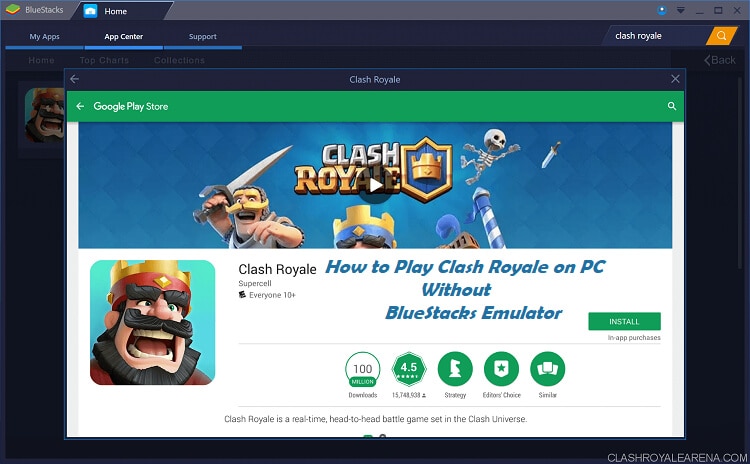
Wenn Sie vor kurzem dazu übergegangen sind, das Spiel auf dem PC mit dem BlueStack-Emulator zu spielen und festgestellt haben, dass es sich nicht lohnt, dann folgen Sie dieser Anleitung. Wir werden die Alternativen zu BlueStacks teilen, mit denen Sie Clash Royale auf dem Computer spielen können.
Empfohlen. Spielen Sie Clash Royale auf PC mit MirrorGo
Clash Royale ist eines der beliebtesten Spiele für Android-Handys. Viele Leute greifen auf PC-basierte Emulatoren wie Bluestacks zurück, um das Spiel auf einem größeren Bildschirm zu spielen. Allerdings bleibt das Lag-Problem während des Spielens immer bestehen, da der Emulator mit den meisten Geräten nicht kompatibel ist. Hier kommt Dr.Fone Basic - Bildschirm Spiegeln ins Spiel, um Ihnen eine würdige Alternative zu bieten, um Clash Royale auf dem PC mit Leichtigkeit zu spielen.
Das Programm ist in der Lage, den Inhalt des Telefons auf dem PC-Bildschirm zu spiegeln. Es gibt kein sichtbares Lag-Problem. Außerdem bietet Ihnen die Anwendung die Möglichkeit, das Spiel aufzuzeichnen, um das Video auf verschiedene Social-Media-Plattformen hochzuladen.
- Spielen Sie Handyspiele auf dem großen Bildschirm des PCs mit MirrorGo.
- Speichern Sie Screenshots, die vom Telefon aufgenommen wurden, auf dem PC.
- Zeigen Sie mehrere Benachrichtigungen gleichzeitig an, ohne Ihr Telefon in die Hand zu nehmen.
- Verwenden Sie Android-Apps auf Ihrem PC für ein Vollbild-Erlebnis.
Laden Sie Dr.Fone Basic - Bildschirm Spiegeln auf Ihren Windows-PC herunter und lesen Sie die folgende Anleitung, um zu erfahren, wie Sie Clash Royale auf dem PC spielen können.
Hier sind die Anweisungen, die Sie befolgen müssen, um iPadian auf Ihrem Computer zu aktivieren, um Clash Royale zu spielen.
Schritt 1: Öffnen Sie MirrorGo auf dem PC.
Verbinden Sie Ihr Telefon mit einem PC und starten Sie auch MirrorGo. Aktivieren Sie die Option "Dateiübertragung" in den Einstellungen für die USB-Verbindung.

Schritt 2: Schalten Sie den Entwicklermodus für Android ein. Spiegeln Sie den Bildschirm Ihres Telefons auf dem PC.
Wenn Sie ein Android-Telefon haben, aktivieren Sie den Entwicklermodus, indem Sie im Menü "Über das Telefon" 7 Mal auf die Build-Nummer tippen. Schalten Sie außerdem den Debugging-Modus ein.

Schritt 3: Öffnen und spielen Sie Clash Royale über den PC
Sie sehen den Inhalt des Telefons auf der Oberfläche von MirrorGo. Führen Sie Clash Royale mit einer Maus oder einer Tastatur aus, um das Spiel zu spielen.
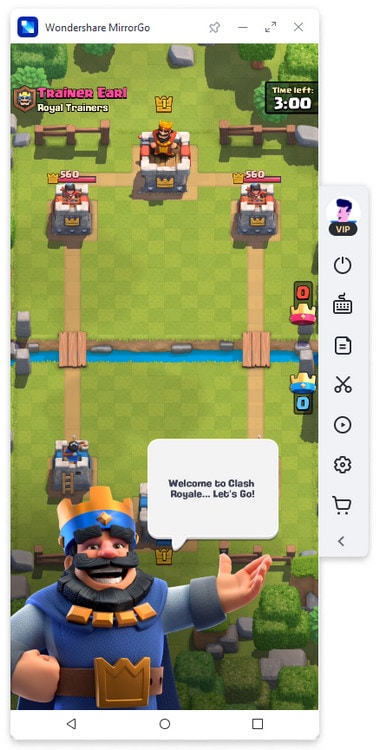
Teil 1. Clash Royale am Computer mit dem NoxPlayer spielen
Der NoxPlayer ist der professionell aussehende und einfache Emulator, den Sie brauchen, um Clash Royale auf dem Computer zu spielen. Er hat BlueStacks schnell vom Thron der Top-PC-Emulatoren verdrängt, da er ein flüssiges und schnelles mobiles Gameplay während der gesamten Spielsitzung ermöglicht.
Der NoxPlayer ist kostenlos und enthält keinerlei Malware. Es ist jedoch wichtig, den Emulator von Webseiten herunterzuladen, die frei von Malware sind. Andernfalls würde er Ihrem System und Ihren Daten schweren Schaden zufügen.

Die Methode zur Verwendung des NoxPlayers auf dem PC, um Clash Royale zu spielen, lautet wie folgt:
Schritt 1. Laden Sie den NoxPlayer herunter und installieren Sie ihn;
Schritt 2. Starten Sie den Emulator nach Abschluss der Installation auf Ihrem PC;
Schritt 3. Geben Sie die Anmeldedaten Ihres Google-Kontos ein und rufen Sie den Play Store auf. Sie sehen dann das Symbol des App-Stores vor der Oberfläche;
Schritt 4. Suchen Sie Clash Royale und installieren Sie es auf dem Emulator;
Schritt 5. Öffnen Sie einfach das Spiel, wenn die Installation abgeschlossen ist und genießen Sie ein optimales Spielerlebnis mit dem NoxPlayer.
Teil 2. Spielen Sie Clash Royale am Computer mit YouWave:
YouWave ist eine weitere Top-Alternative zu BlueStacks, die Android-Apps und Spiele auf dem PC ermöglicht. Die Software ist leicht und einfach zu bedienen. Außerdem ermöglicht sie Ihnen zusätzliche Funktionen wie Bildschirmaufzeichnung und eine taktile Tastatur. Zahlreiche Plattformen im Internet bieten den Emulator zum kostenlosen Download an. Dennoch ist es besser, die Webseite auf Viren zu prüfen, bevor Sie die Software endgültig auf dem PC installieren.
Wenn Sie Probleme bei der Installation von Clash Royale mit YouWave auf Ihrem PC haben, gehen Sie die folgenden Schritte durch. So können Sie die Aufgabe vollständig erledigen.
Schritt 1. Laden Sie den YouWave-Emulator herunter und installieren Sie ihn auf Ihrem PC;
Schritt 2. Starten Sie das Programm und melden Sie sich mit Ihrem Google-Konto an;
Schritt 3. Suchen Sie Clash Royale im Play Store und installieren Sie das Spiel auf dem YouWave;
Schritt 4. Sie finden das Symbol von Clash Royale auf der Homepage von YouWave. Doppelklicken Sie auf das Symbol und starten Sie es;
Schritt 5. Starten Sie das Spiel Clash Royale auf Ihrem Computer mit hoher Geschwindigkeit.
Teil 3. Spielen Sie Clash Royale auf dem Computer mit iPadian
Clash Royale ist nicht nur auf Android spielbar. Das Spiel bietet eine hochwertige Version für iPhone/iPad(iOS)-Benutzer. Dennoch könnte die Verwendung eines Emulators eines Drittanbieters auf Apple-Produkten ein wenig kompliziert werden, da die Plattform nicht so offen für solche Programme ist wie Android und Windows.
Wenn Sie jedoch iOS auf Ihrem Computer über einen Emulator simulieren möchten, um die überragende iOS-Oberfläche und -Funktionen zu genießen, dann haben wir die Lösung für Sie. Sie können den iPad-Simulator auf Ihrem Computer installieren und Clash Royale unter iOS spielen, eine brauchbare Alternative zum BlueStacks-Emulator.
Der Nutzen von iPadian endet nicht damit, dass Sie Clash Royale spielen. Das liegt daran, dass der Emulator auch andere Apps kann und Ihnen den Zugriff auf Social-Media-Apps wie Facebook und WhatsApp ermöglicht.
Hier sind die Anweisungen, die Sie befolgen müssen, um iPadian auf Ihrem Computer zu aktivieren, um Clash Royale zu spielen.
Schritt 1. Laden Sie Ipadian von der offiziellen Webseite des Emulators herunter und installieren Sie ihn auf Ihrem Computer;
Schritt 2. Fügen Sie die erforderlichen Benutzerdaten für den Zugriff auf den Apple App Store hinzu und öffnen Sie ihn;
Schritt 3. Suchen Sie Clash Royale im App Store und installieren Sie es;
Schritt 4. Klicken Sie auf das Symbol des Spiels und starten Sie das Spiel.
Fazit:
Es ist eine Tatsache, dass das Spielen von Handyspielen auf einem Computer über einen Emulator eines Drittanbieters viel weniger Spaß machen kann, wenn Sie die falsche Software auswählen. Wir haben in diesem Artikel die drei besten alternativen Methoden besprochen, um Clash Royale auf dem Computer ohne BlueStacks zu spielen. Jeder Modus ist sicher und sorgt für schnelles und optimales Gameplay. Es liegt an Ihnen, die Vor- und Nachteile abzuwägen, bevor Sie die Anwendung auf Ihrem Computer installieren.
Empfohlende Artikeln
Spiegeln zwischen Telefon & PC
- Spiegeln zwischen iPhone und PC
- Bildschirm des iPhone auf dem PC anzeigen
- Telefonvideo auf den Computer übertragen
- Bilder vom iPhone auf den Computer übertragen
- Spiegeln des iPhone-Bildschirms auf den Mac
- iPad auf Mac spiegeln
- Bildschirm des Mac auf dem iPad freigeben
- Android auf PC spiegeln
- Telefon an Computer übertragen
- Huawei Mirrorshare auf Computer
- Bildschirmspiegelung Xiaomi an PC
- Android auf Mac spiegeln
- PC auf iPhone/Android spiegeln

Allrounder-Lösung für Smartphone

















Julia Becker
staff Editor
Kommentare